Рис. 21.1. Схема воспроизведения фильма.
Для начала должны быть подготовлены все материалы для меню и самих фильмов. Давайте создадим меню, которое будет использоваться в нашем диске. Для создания меню существует множество программ, среди которых стоит отметить довольно интересное приложение DVD Menu Studio от компании MediaChance, но в этом примере будет использоваться проверенный годами Adobe Photoshop.
В качестве фона будет использоваться какая-нибудь картинка, а в качестве кнопок меню будут применяться текстовые названия фильмов. Также можно добавить еще общий заголовок. В процессе создания фона можно использовать встроенные возможности программы Scenarist для импорта файлов меню Photoshop, а можно создавать все файлы вручную, что несколько удлиняет процесс, но зато позволяет использовать расширенные возможности по созданию меню и подсветок кнопок.
Для начала стоит использовать возможность импортировать файлы Photoshop в программу Scenarist. Меню будет выглядеть так, как показано на рис. 21.2.

Рис. 21.2. Меню, созданное в Adobe Photoshop.
После того как меню будет создано в Photoshop, надо импортировать его в проект, перемещая файл с расширением. psd в монтажный редактор. Программа Scenarist выведет диалоговое окно, в котором надо указать, какой тип дорожки необходимо создать. Надо выбрать вариант Still Menu with Subpicture (Неанимированное меню с наложением). В результате будет открыто диалоговое окно выбора слоев подсветок.
Если меню было сделано правильно и текст, соответствующий кнопкам, корректно распределен по отдельным слоям, то ничего в этом диалоговом окне делать не нужно. Достаточно просто нажать кнопку OK. Программа Scenarist создаст дорожку неанимированного меню, подсветки кнопок и даже связи между кнопками.
Теперь надо зарегистрировать в программе Scenarist два видеоклипа, которые должны просматриваться по выбору зрителя. Эти операции нужно выполнить так же, как было описано в предыдущих примерах. В редакторе данных следует объектам, которые соответствуют двум фильмам, дать имена Film_1 и Film_2, а звуковые объекты должны получить имена Audio_Film_1 и Audio_Film_2.
Теперь следует создать две видеодорожки точно таким же образом, как это делалось в первом примере. После этого можно создавать сценарий фильма.
Чтобы отобразить редактор сценариев, следует щелкнуть мышью на закладке Scenario Editor (Редактор сценариев). Сначала надо создать диск, в котором заготовленное меню будет использоваться как меню высшего уровня. Доступ к подобному меню осуществляется с помощью клавиши Title Menu или Top Menu на пульте дистанционного управления. Затем надо будет построить диск с использованием меню как корневого, после чего следует рассмотреть особенности, которые надо учитывать при создании связей для каждого из таких вариантов.
Для создания главного меню надо добавить к видеоменеджеру папку языка и выбрать в списке языков значение Russian (Русский). После этого следует переместить дорожку меню из менеджера исходных материалов на созданную папку языка. В результате будет получено главное меню, о чем сигнализирует флаг Title у PGC меню.
На данном этапе работы уже существует одна титульная папка с именем Title_1. Нужно создать еще одну. Для этого следует щелкнуть правой кнопкой мыши на папке VTS и выполнить команду контекстного меню Add Title (Добавить титульную папку). Титульная папка будет добавлена в сценарий и отображена справа от уже существующей папки. Теперь следует переместить первую видеодорожку на титульную папку Title_1, а вторую – на папку Title_2. Два видеоклипа будут включены в сценарий (рис. 21.3).
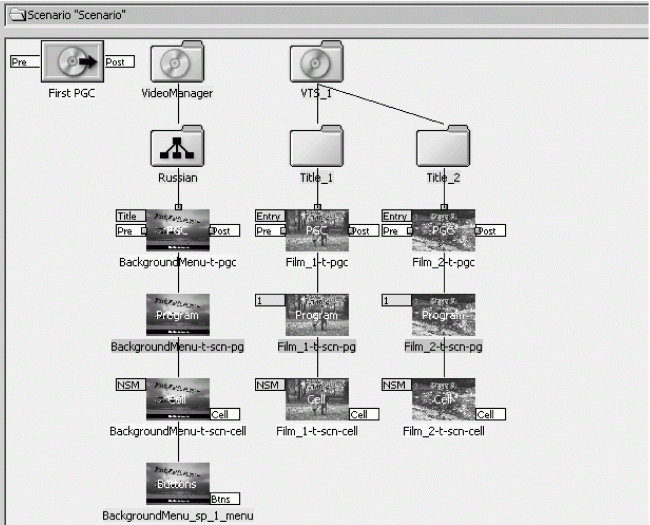
Рис. 21.3. Схема размещения объектов в сценарии.
Примечание.
Пользователь может изменять названия титульных папок и даже VTS. Для этого нужно выделить папку и в браузере свойств задать другое название в поле Name (Имя). Можно даже поменять название видеоменеджера. Только у папок языка нельзя поменять название. Их наименование определяется выбранным языком.
Если все было сделано верно, то будет отображен сценарий фильма. В нем присутствует одна связь, созданная ранее при создании проекта. Это связь проведена от стартовой точки к первой титульной папке. Но данная связь неверна. Дело в том, что если оставить эту связь как есть, то при включении DVD-плеера или вставке диска в него начнет воспроизводиться первый видеоклип. А нужно сделать так, чтобы при этом запускалось главное меню.
Для исправления этой ситуации нужно просто протянуть линию от флага Pre стартовой точки до PGC главного меню. В появившемся диалоговом окне надо выбрать значение Set as the Only Pre Command (Установить как единственную команду Pre). Это действие переопределяет связь, но при этом стрелка, указывающая на наличие связи, исчезнет с экрана. Это особенность программы Scenarist, которая заключается в том, что связи от каких-либо объектов сценария к PGC главного или корневого меню не отображаются.
Чтобы проверить наличие такой связи, нужно выделить стартовую точку и в окне моделирования на закладке PGC Commands (Команды PGC) посмотреть на содержимое поля Command List (Список команд). Там будет присутствовать команда JumpSS TitleMenu, указывающая на наличие связи с главным меню. Также можно просто дважды щелкнуть по флагу Pre стартовой точки. При этом окно моделирования откроется автоматически на закладке PGC Commands (Команды PGC). Теперь, если выделить стартовую точку и проверить работу нашего сценария в окне моделирования, то можно увидеть, что главное меню запускается при старте.
Пока еще не было создано никаких связей между кнопками меню и видеофильмами. Также нужно указать, что после воспроизведения фильма управление должно передаваться в главное меню. Для этого следует протянуть связь между флагом Btns и первой титульной папкой. Программа Scenarist откроет диалоговое окно, изображающее меню с отображенными кнопками, как показано на рис. 21.4.
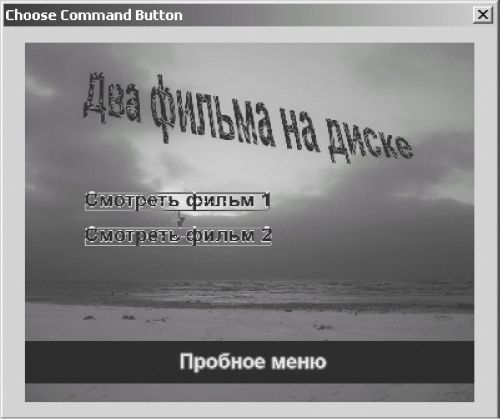
Рис. 21.4. Выбор кнопки для установки связи.
Нужно выбрать первую кнопку, просто щелкнув на ней левой кнопкой мыши. Связь будет немедленно создана и отображена в области авторинга редактора сценариев. Ту же самую операцию надо произвести и для второй кнопки. При этом связь будет проводиться ко второй титульной папке, в которой располагается второй видеофильм.
Итак, связи между меню и видеофильмами созданы. Теперь необходимо указать, что после воспроизведения управление передается в главное меню.
Для этого нужно соединить флаг Post первой PGC с PGC главного меню. В диалоговом окне следует выбрать значение Set as the Only Post Command (Установить как единственную команду Post). То же самое нужно проделать и для второй PGC. Связи будут созданы, но не будут отображены в сценарии. Как уже говорилось ранее, это особенность программы Scenarist для связей с программными цепочками меню. Однако флаги приобретают желтую заливку, что указывает на наличие такой связи. Можно подвести курсор мыши к флагу Post, тогда программа Scenarist отобразит существующую связь во всплывающей подсказке.
После осуществления всех вышеописанных действий сценарий примет вид, показанный на рис. 21.5.
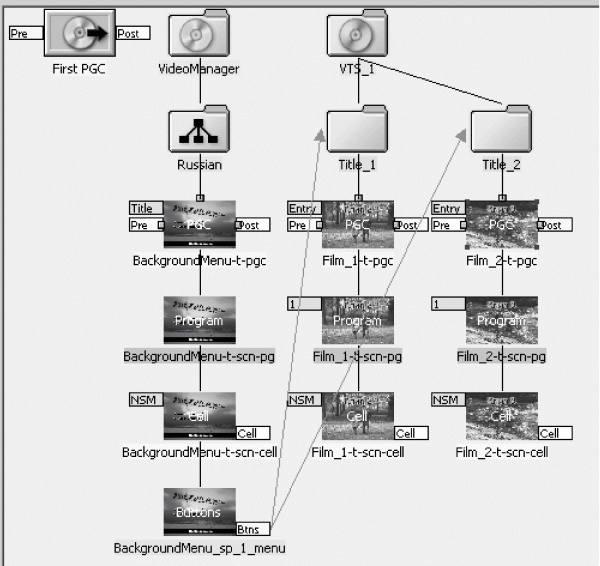
Рис. 21.5. Вид сценария после расстановки связей.
Так как используется неанимированное меню, то никаких дополнительных действий предпринимать не нужно. Достаточно выделить стартовую точку, открыть окно моделирования и проверить, как работает собранный сценарий.
При создании сценария пришлось использовать две титульные папки, что не является хорошим тоном. Дело в том, что в спецификации DVD установлено ограничение на общее количество титульных папок и VTS. Можно использовать до 99 таких объектов. Если сценарий довольно прост, то можно спокойно расходовать VTS и титульные папки, но если сценарий огромен, то в определенный момент можно столкнуться с нехваткой требуемых объектов. Поэтому на примере данной ситуации можно попробовать понять, что можно сделать для уменьшения количества титульных папок.